Hostwinds Tutorial
Cerca risultati per:
Sommario
Configura i backup cPanel / WHM per il tuo server
Configurazione del server CPANEL / WHM per effettuare i backup regolarmente è un aspetto necessario di mantenere i dati intatti e protetti nel caso in cui sia necessario ripristinare il proprio account. Avere backup in posizione prima di apportare modifiche, eseguire aggiornamenti e per scopi di emergenza sono altamente raccomandati.
Backup Configurazione
CPANEL / WHM ha strumenti eccellenti che ti aiuteranno a mantenere i backup per il tuo sito web. Seguire WHM >> >> Backup >> Configurazione backup. Seguire questa guida consentirà i backup automatici di tutti gli account e database e sono una parte importante dei tuoi servizi di web hosting.
È possibile abilitare le configurazioni di backup in Impostazioni globali per i tuoi backup per iniziare a lavorare.
Questi sono i backup tra cui puoi scegliere:
- Compresso - Salva tutte le tue informazioni, usa meno spazio su disco, ma richiedi più tempo per creare un backup.
- Non compresso - Salva tutte le tue informazioni, usa più spazio su disco, ma impiega meno tempo per completare un backup.
- Incrementale - Salva solo le informazioni che sono cambiate dall'ultimo backup.
Pianificazione Backup
Qui puoi pianificare e archiviare un backup in una posizione da te fornita.
WHM offre 3 programmi di backup:
- Backup giornaliero - Creare e salvare i backup sui giorni selezionati in una settimana.
- Backup settimanale - Creare un singolo backup settimanale ogni settimana in un giorno selezionato.
- Backup mensile - Creare un backup mensile ogni mese in un giorno selezionato.
L'opzione Conserva backup segnala per quanto tempo verrà conservato il backup, in modo da poter creare una sequenza temporale per quanto tempo desideri archiviare i backup.
Pianificazione e conservazione
Scegli di eseguire backup giornalieri nei giorni seguenti.
- Domenica
- Lunedi
- martedì
- mercoledì
- giovedi
- Venerdì
- Sabato
Ritenzione
Immettere il numero di backup giornalieri che si desidera mantenere nel sistema contemporaneamente. Per ulteriori informazioni, leggi il cPanel Configurazione di backup documentazione.
File e Banche dati
È possibile specificare i file e i database che si desidera eseguire il backup. E puoi anche specificare quali backup utilizzare dalle seguenti opzioni:
- Account sospesi
- Log di accesso
- Dati sulla larghezza di banda
- DNS locale
- File di sistema
File
- Qui puoi selezionare i file che desideri includere in un backup
- Eseguire il backup degli account utente e selezionare gli utenti utilizzando il file
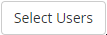
- pulsante
- Gli utenti di root possono attivare un backup dell'account utente o assegnare un sistema di backup specifico a un utente.
Backup degli account sospesi
Attiva / disattiva i backup per gli account sospesi.
- Eseguire il backup dei registri di accesso
- Eseguire il backup dei dati sulla larghezza di banda
Opzioni di backup del database
- Solo per account - Verrà eseguito il backup di tutti i database per account
- Intera directory MySQL - Verrà eseguito il backup dell'intera directory dei dati MySQL
- Per account e intera directory MySQL - Questa opzione è la concatenazione di entrambe le opzioni di cui sopra.
Configurare la directory di backup
In questa sezione è fondamentale sapere dove viene archiviato il backup: è possibile personalizzare su misura dove viene archiviato il backup.
La cartella in cui i tuoi backup sono memorizzati è / backup - è possibile modificarlo se si desidera spostare i backup su un'altra directory.
È possibile archiviare server di backup esterni se abilitiamo le opzioni di destinazioni aggiuntive.
Configurare la directory di backup
Directory di backup predefinita
- È necessario immettere un percorso assoluto per la directory di backup locale
Il sistema non applica limiti di quota alla directory / backup di backup predefiniti. Per evitare la degradazione delle prestazioni, si consiglia di memorizzare i backup in un filesystem con quota disabilitato
- Conserva i backup nella directory di backup predefinita
- Conserva i backup nella directory di backup locale predefinita, anche dopo che il sistema ha trasferito i backup in un'altra destinazione
- Se si disattiva questa opzione, il sistema cancellerà i backup dopo che si spostano in un'altra destinazione.
- Montare l'unità di backup secondo necessità
- Richiede un'unità separata o altri punti di montaggio.
Destinazioni di backup aggiuntive
Questa opzione consente a WHM di creare i backup negli intervalli scelti - scegliamo e questi backup creati verranno spostati nella posizione nel server esterno specificato. Fornisci le credenziali di accesso FTP (Nome host ftp, Porta, Nome utente, password).
Dopo questo, fai clic sulla "Salva configurazione" e i backup saranno pronti nella posizione desiderata.

Scritto da Hostwinds Team / novembre 24, 2018
